Autor:
Tamara Smith
Fecha De Creación:
20 Enero 2021
Fecha De Actualización:
1 Mes De Julio 2024

Contenido
MySQL puede ser un programa bastante intimidante. Todos los comandos deben ingresarse desde el símbolo del sistema; no hay interfaz gráfica. Por eso es importante tener unos conocimientos básicos de creación y edición de una base de datos para que puedas ahorrarte mucho tiempo y dolores de cabeza. Siga la guía a continuación para crear una base de datos de los estados de EE. UU. y el número de residentes por estado.
Al paso
Método 1 de 2: crear y editar la base de datos
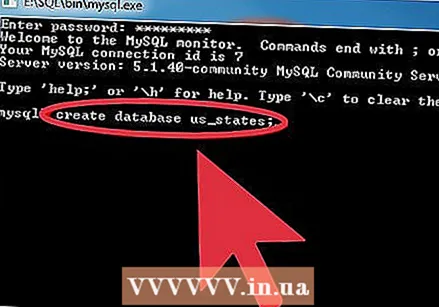 Crea la base de datos. Desde la línea de comandos de MySQL, ejecute el comando CREATE DATABASE DATABASENAME>; en. Reemplace DATABASENAMEs> por el nombre de su base de datos, sin espacios.
Crea la base de datos. Desde la línea de comandos de MySQL, ejecute el comando CREATE DATABASE DATABASENAME>; en. Reemplace DATABASENAMEs> por el nombre de su base de datos, sin espacios. - Por ejemplo, para crear una base de datos de todos los estados de EE. UU., Ingrese el siguiente código: CREATE DATABASE us_states;
- Nota: No es necesario escribir en mayúsculas los comandos.
- Nota: Todos los comandos de MySQL deben terminar con un ";". Si lo olvida, puede simplemente ";" en la siguiente línea para poder ejecutar el comando anterior de todos modos.
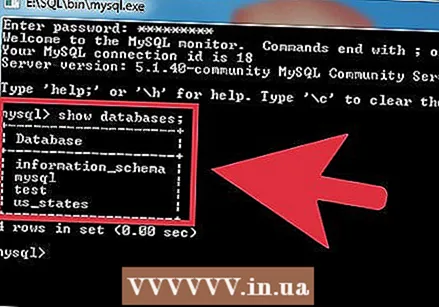 Se muestra una lista de sus bases de datos disponibles. Ejecute el comando MOSTRAR BASES DE DATOS; para mostrar una lista de todas las bases de datos que ha guardado. Además de la base de datos que acaba de crear, también verá una base de datos mysql y una base de datos de prueba. Puedes ignorar esto por ahora.
Se muestra una lista de sus bases de datos disponibles. Ejecute el comando MOSTRAR BASES DE DATOS; para mostrar una lista de todas las bases de datos que ha guardado. Además de la base de datos que acaba de crear, también verá una base de datos mysql y una base de datos de prueba. Puedes ignorar esto por ahora. 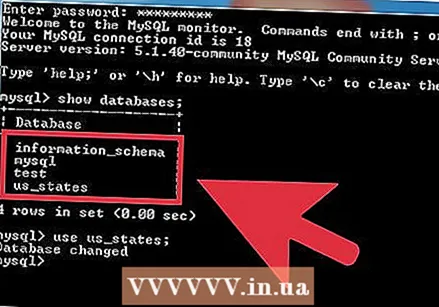 Seleccione su base de datos. Una vez que se haya creado la base de datos, deberá seleccionarla para comenzar a editarla. Ingrese el siguiente comando: USE us_states;. Ahora verá el mensaje Base de datos cambiada para informarle que su base de datos activa ahora es us_states.
Seleccione su base de datos. Una vez que se haya creado la base de datos, deberá seleccionarla para comenzar a editarla. Ingrese el siguiente comando: USE us_states;. Ahora verá el mensaje Base de datos cambiada para informarle que su base de datos activa ahora es us_states. 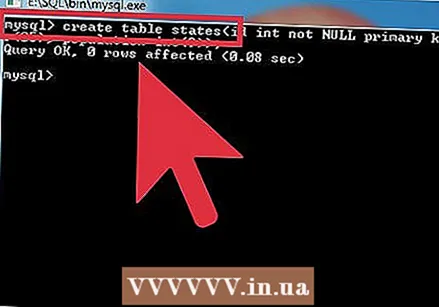 Crea una tabla. Una tabla es donde se almacenan todos los datos de su base de datos. Para crear esto, primero deberá ingresar todo el formato de la tabla en el primer comando. Para crear una tabla, ingrese el siguiente comando: CREATE TABLE estados (id INT NOT NULL PRIMARY KEY AUTO_INCREMENT, estado CHAR (25), población INT (9));. Esto creará una tabla llamada "estados" y con 3 campos: id, estado y población.
Crea una tabla. Una tabla es donde se almacenan todos los datos de su base de datos. Para crear esto, primero deberá ingresar todo el formato de la tabla en el primer comando. Para crear una tabla, ingrese el siguiente comando: CREATE TABLE estados (id INT NOT NULL PRIMARY KEY AUTO_INCREMENT, estado CHAR (25), población INT (9));. Esto creará una tabla llamada "estados" y con 3 campos: id, estado y población. - El comando INT asegura que la identificación del campo solo puede contener enteros (enteros).
- El comando NOT NULL asegura que el campo id no puede estar vacío.
- La clave PRIMARY KEY indica que el campo id es la clave de la tabla. El campo clave es único y no puede contener duplicados.
- El comando AUTO_INCREMENT hace que el campo de identificación se incremente cada vez que se agrega una entrada / registro, básicamente numerando cada entrada automáticamente.
- Los códigos CHAR (caracteres) e INT (enteros) indican qué tipo de datos se pueden ingresar en esos campos. El número junto a los comandos indica cuántos caracteres pueden caber en el campo.
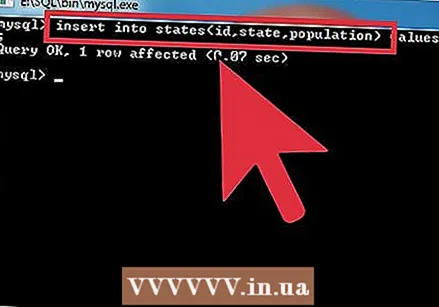 Crea una entrada en la tabla. Ahora que se ha creado la tabla, es hora de comenzar a ingresar datos. Utilice el siguiente comando para la primera entrada: INSERT INTO states (id, state, Population) VALUES (NULL, "Alabama", "4822023");
Crea una entrada en la tabla. Ahora que se ha creado la tabla, es hora de comenzar a ingresar datos. Utilice el siguiente comando para la primera entrada: INSERT INTO states (id, state, Population) VALUES (NULL, "Alabama", "4822023"); - Básicamente, le está diciendo a la base de datos que coloque los datos en los tres campos correspondientes de la tabla.
- Dado que el id del campo tiene la propiedad NOT NULL, ingresar el valor NULL hará que este campo se incremente automáticamente en 1, gracias a AUTO_INCREMENT.
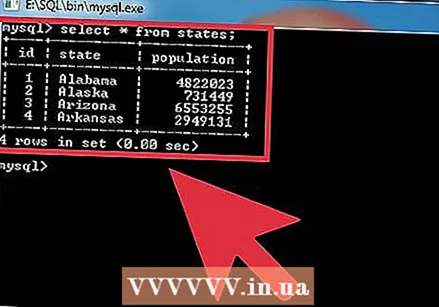 Realice aún más entradas. Puede crear varias entradas con un solo comando. Para ingresar los siguientes 3 estados, escriba lo siguiente: INSERT INTO states (id, state, Population) VALUES (NULL, 'Alaska', '731449'), (NULL, 'Arizona', '6553255'), (NULL, ' Arkansas ',' 2949131 ');
Realice aún más entradas. Puede crear varias entradas con un solo comando. Para ingresar los siguientes 3 estados, escriba lo siguiente: INSERT INTO states (id, state, Population) VALUES (NULL, 'Alaska', '731449'), (NULL, 'Arizona', '6553255'), (NULL, ' Arkansas ',' 2949131 '); - Esto creará una tabla que se verá así:
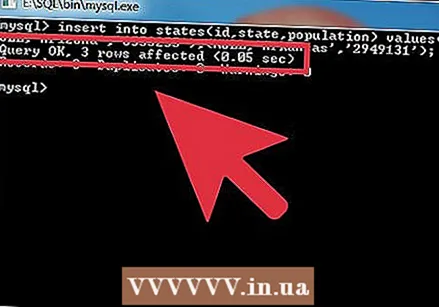 Consulta tu nueva base de datos. Ahora que se ha creado la base de datos, puede ejecutar consultas para obtener resultados específicos. Primero ingrese el siguiente comando: SELECT * FROM us_states;. Esto devuelve la base de datos completa, debido al asterisco " *" en el comando, que significa "todos" o todos.
Consulta tu nueva base de datos. Ahora que se ha creado la base de datos, puede ejecutar consultas para obtener resultados específicos. Primero ingrese el siguiente comando: SELECT * FROM us_states;. Esto devuelve la base de datos completa, debido al asterisco " *" en el comando, que significa "todos" o todos. - Una consulta más avanzada es la siguiente: SELECT estado, población FROM us_states ORDER BY población; Esto devuelve una tabla de los estados por tamaño de población, en lugar de alfabéticamente. El campo de identificación no se muestra, porque solo solicitó el estado y la población de las entradas.
- Para mostrar la población de estados en orden inverso, utilice la siguiente consulta: SELECT estado, población FROM us_states ORDER BY población DESC;. La consulta DESC devuelve una lista en orden inverso, de mayor a menor.
- Esto creará una tabla que se verá así:
Método 2 de 2: Continuar con MySQL
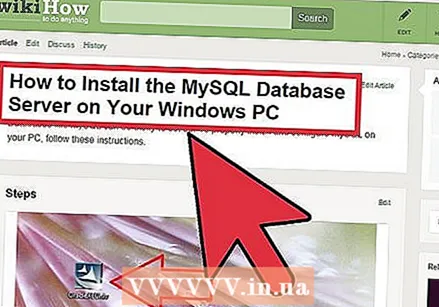 Instale MySQL en su PC con Windows. Descubra cómo instalar MySQL en la PC de su hogar.
Instale MySQL en su PC con Windows. Descubra cómo instalar MySQL en la PC de su hogar. 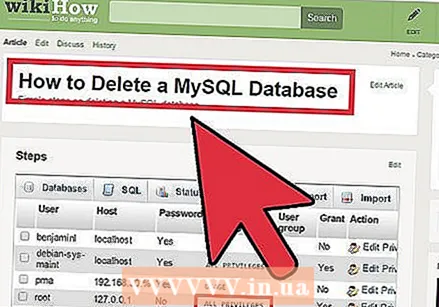 Eliminar una base de datos MySQL.
Eliminar una base de datos MySQL.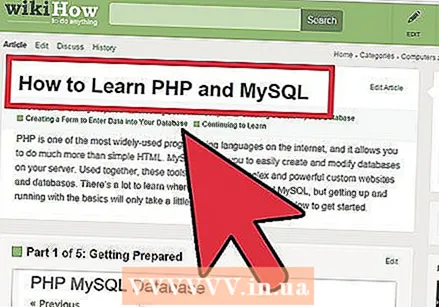 Aprenda PHP y MySQL. Aprender PHP y MySQL le permitirá crear sitios web poderosos para divertirse y para trabajar.
Aprenda PHP y MySQL. Aprender PHP y MySQL le permitirá crear sitios web poderosos para divertirse y para trabajar. 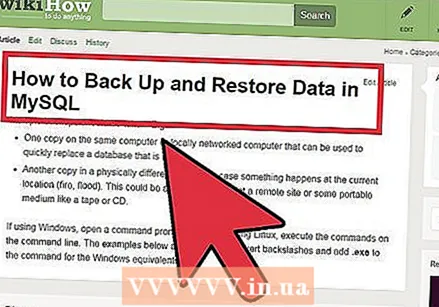 Haga una copia de seguridad de sus bases de datos MySQL. Siempre se recomienda hacer una copia de sus datos, especialmente si se trata de una base de datos importante.
Haga una copia de seguridad de sus bases de datos MySQL. Siempre se recomienda hacer una copia de sus datos, especialmente si se trata de una base de datos importante. 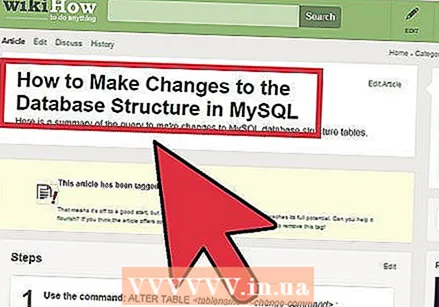 Cambiar la estructura de su base de datos. Si la base de datos se va a utilizar de una manera diferente, es posible que deba cambiar su estructura para manejar diferentes datos.
Cambiar la estructura de su base de datos. Si la base de datos se va a utilizar de una manera diferente, es posible que deba cambiar su estructura para manejar diferentes datos.
Consejos
- Algunos tipos de datos de uso común: (Para obtener una lista completa, consulte la documentación de mysql en http://dev.mysql.com/doc/)
- CARBONIZARSE(largo): El número de caracteres en una cadena / cadena de caracteres
- VARCHAR(largo) - Número variable de caracteres de una cadena con una longitud máxima de largo.
- TEXTO - Número variable de caracteres de una cadena con una longitud máxima de texto de 64 KB.
- EN T(largo): Entero de 32 bits con un número máximo de dígitos indicado por largo (El "-" se cuenta como un dígito para un número negativo).
- DECIMAL(largo,dic) - Número decimal con el número de dígitos indicado por largo. El campo dic indica el número máximo de lugares decimales permitidos.
- FECHA - Fecha (año, mes, fecha))
- HORA - Tiempo (horas, minutos, segundos)
- ENUM(’valor1’,’valor2", ....) - Lista de valores de enumeración.
- Algunos parámetros opcionales:
- NO NULO - Debe proporcionarse un valor. El campo no se puede dejar vacío.
- DEFECTOvalor por defecto - Si no se especifica ningún valor, el valor por defecto asignado al campo.
- NO FIRMADO - Para campos numéricos, asegúrese de que el número nunca sea negativo.
- AUTOINCREMENTO - El valor se incrementa automáticamente cada vez que se agrega una fila a la tabla.



